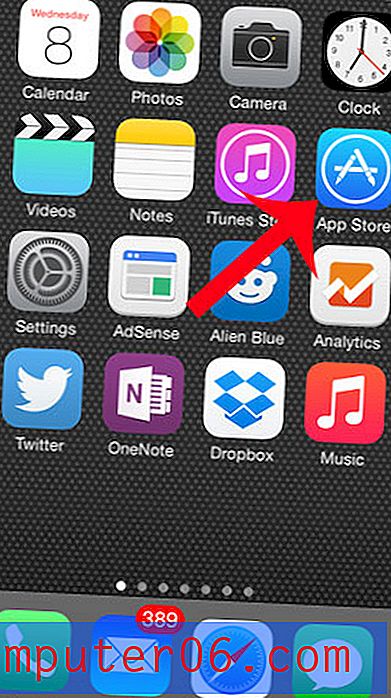Excel 2013'te Arka Plan Hata Denetimi Nasıl Kapatılır
Excel 2013, çalışma kitabınızdaki hataları sürekli olarak tarıyor. Bu arka planda gerçekleşir ve bir hücrenin köşesinde genellikle küçük bir yeşil üçgen görmenizin nedenidir. Bu özellik birçok durumda yardımcı olabilir, ancak kapatmanızı gerektiren bir şeyle karşılaşmış olabilirsiniz.
Aşağıdaki kılavuzumuz, Excel 2013 için arka planda arka plan kontrolünü nasıl devre dışı bırakacağınızı gösterecektir. Bu öğreticiyi tamamladıktan sonra, programda açtığınız her çalışma kitabı için ayar kapatılacaktır. Yalnızca geçici olarak kapatmak istiyorsanız, başlangıçta devre dışı bırakmanızı gerektiren işlemi tamamladıktan sonra yeniden etkinleştirmek için bu adımları tekrar uygulamanız gerekir.
Excel'in Arka Plandaki Hataları Denetlemesini Durdurma
Bu kılavuzdaki adımlar, bir elektronik tablo üzerinde çalışırken Excel'in arka planda hataları denetlediği bir özelliği kapatacaktır. Bu, bilgisayarınızdaki Excel yüklemesi için bir ayardır ve yalnızca programı kullanma şeklinizi etkiler. Çalışma kitabını başka birine gönderirseniz ve arka plan hatası denetimi açıksa, arka plan hatası denetimi yine de gerçekleşir.
Adım 1: Excel 2013'ü başlatın.
Adım 2: Pencerenin sol üst köşesindeki Dosya sekmesini tıklayın.

3. Adım: Sol sütundaki Seçenekler düğmesini tıklayın.
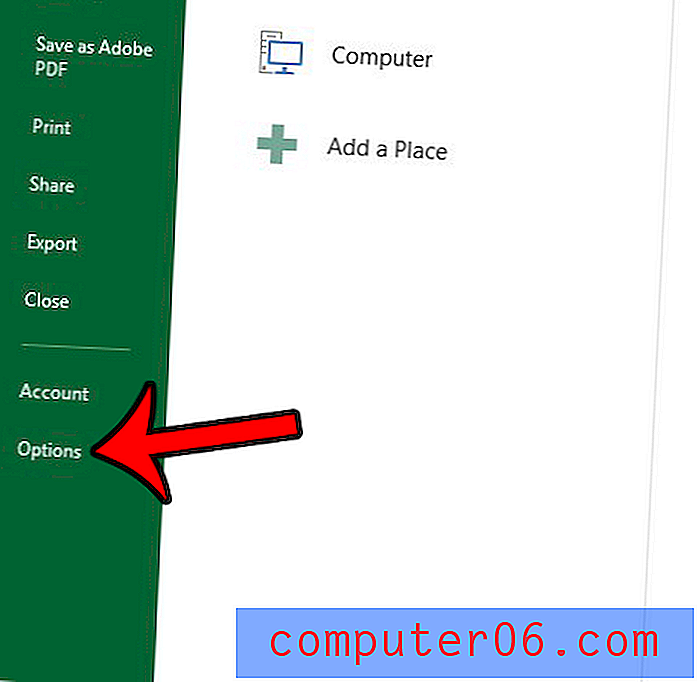
Adım 4: Excel Seçenekleri penceresinin sol tarafındaki Formüller sekmesini tıklayın.
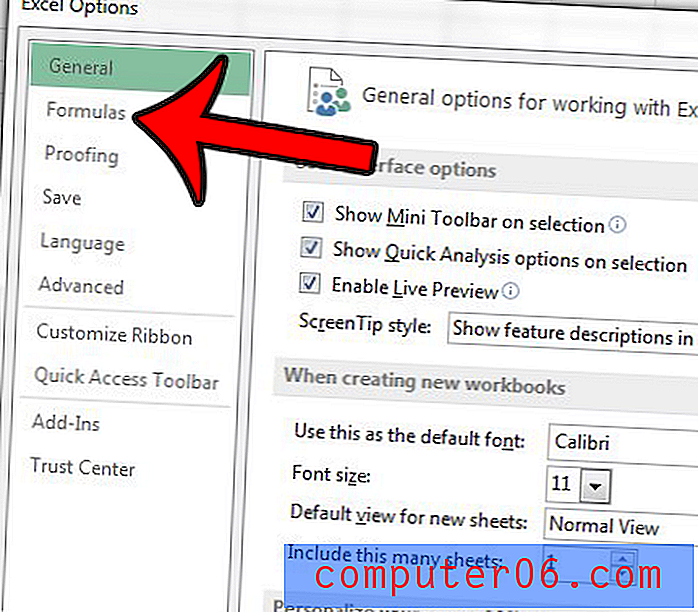
5. Adım: Onay işaretini kaldırmak için Arka plan hata kontrolünü etkinleştir'in solundaki kutuyu tıklayın. Ardından, değişikliklerinizi uygulamak için pencerenin altındaki Tamam düğmesini tıklayabilirsiniz.
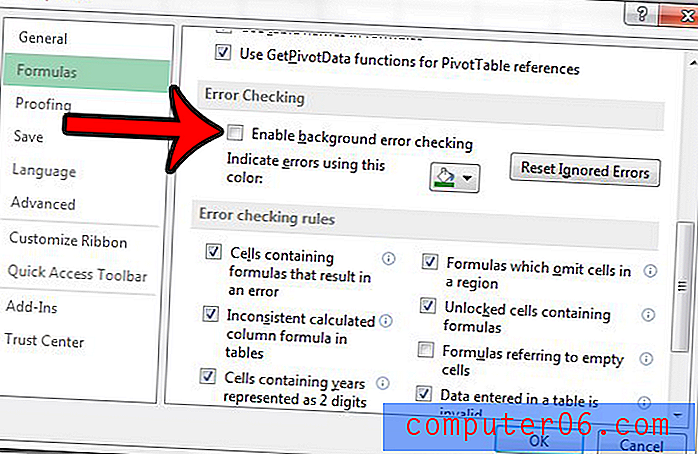
E-tablonuzda, bilgileri düzenlediğinizde veya değiştirdiğinizde güncellenmeyen formüller var mı? Bu makale - https://www.solveyourtech.com/excel-2013-formulas-not-working/ - çalışma sayfanız için el kitabına geçirilmişse otomatik hesaplamanın nasıl yeniden etkinleştirileceğini gösterebilir.